
Allplan 2014 Срыбных Некрасов
.pdf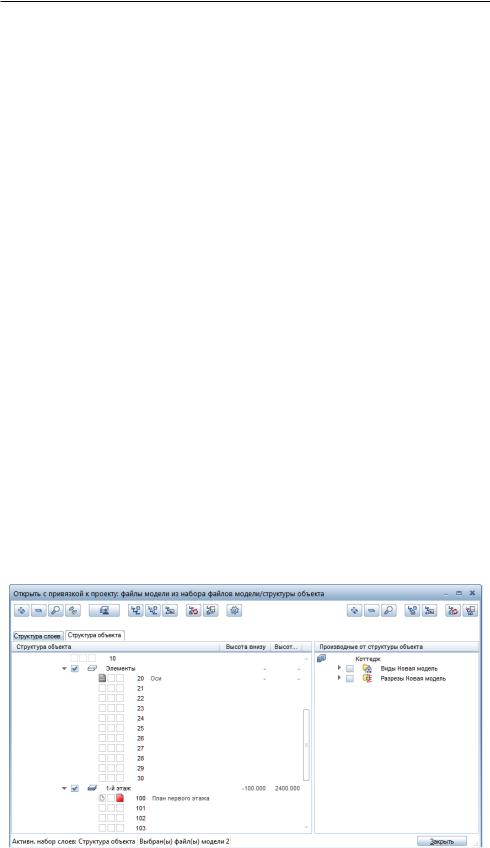
© ООО Фирма «Уралкомплект – наука», 2014 |
www.uralkn.ru |
Термин Область обозначает часть осевой сетки, внутри которой межосевые расстояния одинаковые. Мы указали, что в вертикальном направлении область только одна. В этой области две оси с расстоянием между ними 7200 мм. Тип линии — штрихпунктир (тип №5). Цвет и толщину осей установите по своему желанию.
При необходимости обозначения осей буквами русского алфавита следует использовать шрифт, специально разработанный для этой цели при локализации системыAllplan. Для этого необходимо нажать кнопку
Параметры текста и установить шрифт №9 ГОСТ для координатных осей.
ПерейдемнавкладкуНаправлениеX.Вгоризонтальномнаправлении осиимеютразличныйшаг:1800и4200мм.Этоозначает,чтонеобходимо задать две области. Выбираем область 1 и задаем расстояние 1800 мм, количество осей — одна. В области 2: расстояние 4200 мм, количество осей — две.
После закрытия окна свойств система попросит вас указать точку привязки и угол поворота системы координат. Достаточно подтвердить нулевой угол поворота осей нажатием <Enter>.
3.4. Стены первого этажа
Теперь начнем построение стен первого этажа. Нажмите кнопку меню Открыть с привязкой к проекту. Важно иметь в виду, что всякий раз, когда вы нажимаете эту кнопку, проект автоматически записывается на диск. Это приводит к тому, что отменить какие-либо ранее выполненные действия уже нельзя.
В созданной нами структуре здания файл с осями объявите пассивным, файлу №100 присвойте имя План первого этажа и сделайте его активным. Уровни структуры Элементы и 1 этаж нужно отметить галочками. Это означает, что содержимое файлов данных групп должно отображаться на экране.
41
Книга создана при участии ООО Фирма Уралкомплект-наука/Екатеринбург и Allbau Software/Берлин

© ООО Фирма «Уралкомплект – наука», 2014 |
www.uralkn.ru |
Обратите внимание, что высотные отметки опорных плоскостей файла №100 не указаны, т. е. они заимствуются у данного структур - ного уровня. В Ассистенте переключитесь на вкладку
Архитектура, активизируй-
те инструмент Стена 380 мм двойным щелчком мыши или при помощи функции
Заимствовать из контекст-
ного меню. Все параметры элемента будут заимствованы автоматически.Откройтеокно свойств стены и сравните их с нашими настройками. Реко-
мендуем убедиться, что нижний и верхний края стены имеют нулевую привязку к опорным плоскостям.
Привязкастеныотносительноосей100мм.Положениеосипоказано в окне настройки свойств стены в виде синей штрихпунктирной линии. Вы можете его изменить либо с помощью раскрывающегося меню, либо путем ввода необходимого значения в поле слева от изображения стены.
НачальнуюточкустеныустановитенапересеченииосейБ–1.Когда курсор «почувствует» точку пересечения, на экране появится крестик. В этот момент нажмите левую клавишу мыши. Одновременно в нижней строке меню справа появится панель для задания углов, с которой мы уже познакомились. Можем нажать кнопку с изображением прямого угла. Так мы ограничим возможности черчения лишь горизонтальнымиивертикальными линиями.Еслитеперьперемещать мышь вдоль горизонтальной оси,
42
Книга создана при участии ООО Фирма Уралкомплект-наука/Екатеринбург и Allbau Software/Берлин
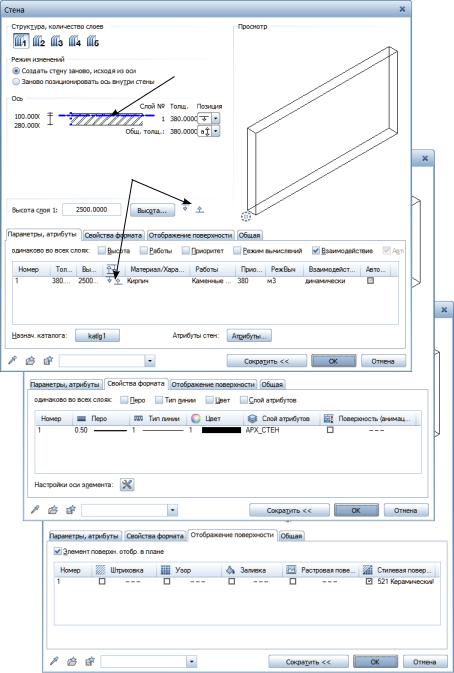
© ООО Фирма «Уралкомплект – наука», 2014 |
www.uralkn.ru |
|
|
Синяя опорная линия
Тип привязки по высоте
начнет создаваться стена. Ее длина сразу отражается в рамке отслеживания.
При изображении стены, вам, возможно, потребуется поворачивать ее относительно оси. Для этого предназначена кнопка Повернуть плавающего окна Стена. При изображении многослойных стен цифра 1, появляющаяся на экране в процессе рисования стены, помогает нам следить за положением первого слоя.
43
Книга создана при участии ООО Фирма Уралкомплект-наука/Екатеринбург и Allbau Software/Берлин
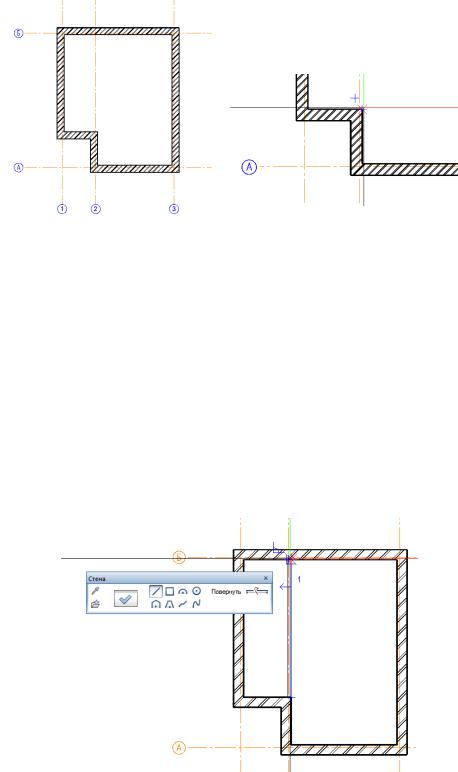
© ООО Фирма «Уралкомплект – наука», 2014 |
www.uralkn.ru |
|
|
Уверены,чтовамнесоставиттруданарисоватьстены,показанныена нашемчертеже,посколькукурсор«чувствует»осевыелинии.Длиныстен по осям 1 и 2 на чертеже не указаны, поэтому задайте их произвольно.
Теперь займемся перегородками. С помощью Ассистента вызовите функцию создания перегородки толщиной 120 мм с нулевой привязкой к оси. Переместите курсор к внутреннему углу контура первого этажа (долженсновапоявитьсямаленькийкрестик!)ищелкнителевойклавишей мыши. Так мы установили новую опорную точку.
Обратите внимание на строку ввода в нижней части экрана. Если включено черчение под прямым углом,Allplan предполагает, что мы будем рисовать горизонтальную линию, и ждет ввода расстояния dx. Нам же нужно нарисовать вертикальную линию, т. е. ввести приращение dy, поэтому нажмите <Enter>. Далее аккуратно переместите перекрестие к самой верхней стене. Как только курсор «почувствует» стену, его форма изменится. В этот момент нажмите левую клавишу мыши. Стрелка на-
правления привязки при черчении должна быть направлена влево. Если это не так, воспользуйтесь кнопкой Повернуть на панели Стена.
Следующий шаг — построение горизонтальной перегородки. Сна-
44
Книга создана при участии ООО Фирма Уралкомплект-наука/Екатеринбург и Allbau Software/Берлин

© ООО Фирма «Уралкомплект – наука», 2014 |
www.uralkn.ru |
|
|
Окно ввода
чала установите курсор приблизительно в ту точку вертикальной перегородки, где она должна находиться (курсор должен «почувствовать» опорнуюлинию!).Нажмителевуюклавишумышиизадайтевокневвода требуемоерасстояниеотопорнойточки(угластены)2400мм.Далеепереведите курсор вправо, введите длину перегородки 1500 мм и завершите ввод клавишей <Enter>.
Окно ввода
Вероятно, вы не откажите себе в возможности рассмотреть и трехмерное изображение построенных стен в окне анимации.
45
Книга создана при участии ООО Фирма Уралкомплект-наука/Екатеринбург и Allbau Software/Берлин
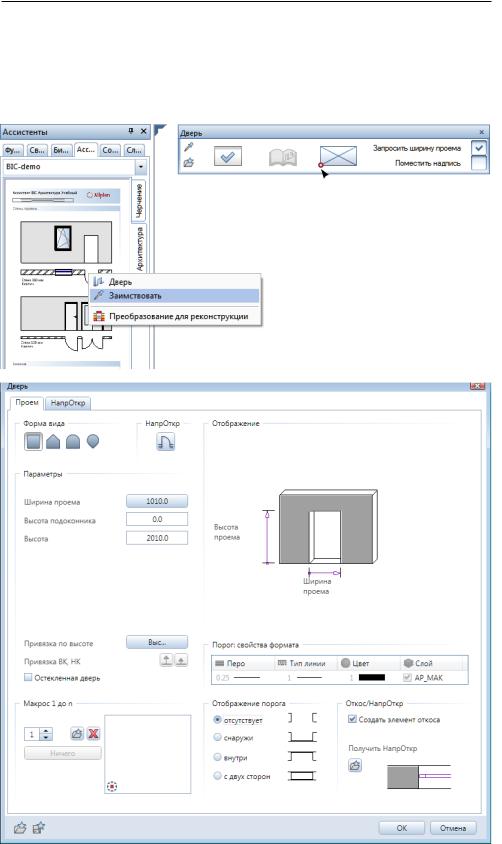
© ООО Фирма «Уралкомплект – наука», 2014 |
www.uralkn.ru |
3.5. Дверные проемы
Теперь нам предстоит разместить двери. С помощью Ассистента выбираемдверной проембез заполнения. Начнемсразмещениявходной двери. Откройте окно свойств дверного проема и сравните с нашим примером параметры ширины двери, ее вида и всех прочих характеристик.
 Точка привязки двери
Точка привязки двери
Дверь должна быть одностворчатая (кнопка Открыван.). Обязательно обратите внимание наизображениестрелоквпункте
Привязка по высоте. Они долж-
ны быть направлены вверх. Это означает, что и высота проема, и положение отметки его нижнего
46
Книга создана при участии ООО Фирма Уралкомплект-наука/Екатеринбург и Allbau Software/Берлин
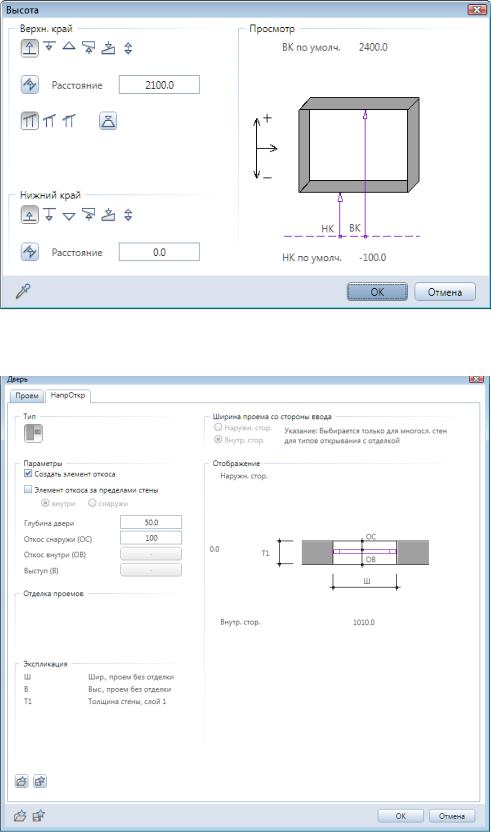
© ООО Фирма «Уралкомплект – наука», 2014 |
www.uralkn.ru |
|
|
47
Книга создана при участии ООО Фирма Уралкомплект-наука/Екатеринбург и Allbau Software/Берлин
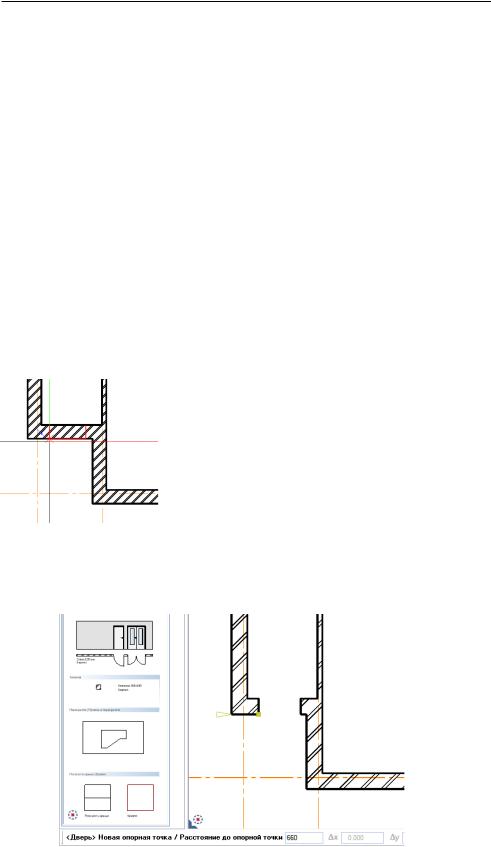
© ООО Фирма «Уралкомплект – наука», 2014 |
www.uralkn.ru |
края отсчитываются относительно общей нижней опорной плоскости. Рядпараметровдверногопроемаможноуточнитьспомощьюзакладки НапрОткр. Здесь мы указываем величины наружного и внутреннего
откосов.Конкретныеихзначениясразуотображаютсявокнепросмотра. После задания требуемых значений закройте окно свойств двери.
Работая с системой Allplan, вы, конечно, обратите внимание, что в нем используются обычные архитектурно–строительные термины, которые мы специально не разъясняем. К сожалению, в некоторых версиях пакета есть и опечатки, и ошибки переводчиков. Поэтому не удивляйтесь, что при задании параметров двери, вам придется, как в нашем примере, указать «высоту подоконника». Никакого подоконника у двери, естественно, нет. В данном случае имеется в виду положение нижней отметки дверного проема, т. е. порога.
Прежде, чем вы укажете положение двери, обратите внимание на плавающую панель. С ее помощью необходимо указать точку привязки двери (слева, справа или в центре). Это важно, если известно точное положение дверного проема. Пусть для определенности точка привязки расположена слева.
Переместитекурсорнатустену,гдедолжнабытьустановленадверь, и укажите ее примерное положение. Важно обратить внимание на вид П-образного указателя положенияпроема(наэкранепоказанкрасным цветом).Ондолженбытьнаправленкнаружной стороне стены.
Зафиксируйтепредварительноеположение проемащелчкомлевойклавишимыши.Встроке вводаAllplan сразу покажет расстояние от края стены до указанной ранее точки привязки. По-
скольку положение дверных проемов является достаточно важным конструктивным параметром, точное значение этого расстояние вам, скорее всего,известно.Внашемслучаеэто660мм.Введитеэточислоинажмите
48
Книга создана при участии ООО Фирма Уралкомплект-наука/Екатеринбург и Allbau Software/Берлин
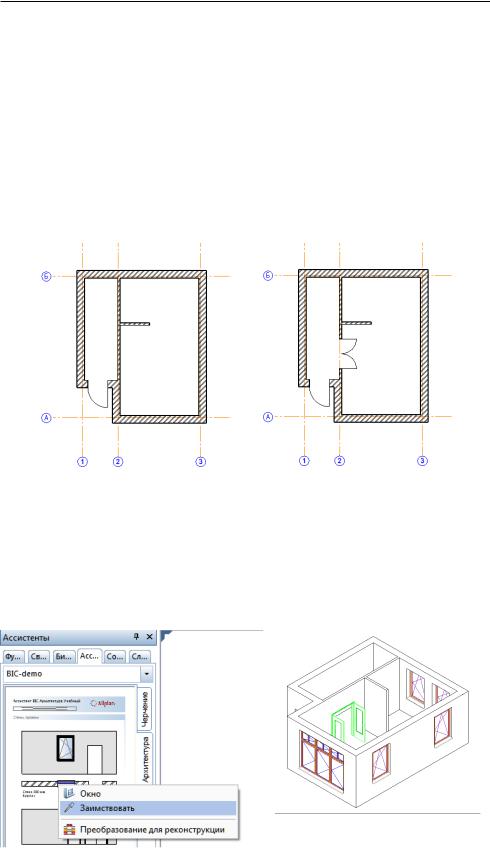
© ООО Фирма «Уралкомплект – наука», 2014 |
www.uralkn.ru |
<Enter>. Теперь положение проема задано.
Подтвердите клавишей <Enter> ширину дверного проема. Далее программа предложит вам указать направление открывания двери. Подведите мышку к дверному проему и щелчком левой клавиши укажите направление открывания.
Для двухстворчатой двери шириной 1510 с дверным заполнением порядок установки несколько другой. После установки дверного проема вамнужнощелчкомлевойкнопкимышиуказатьнаправлениеоткрывания, а потом подтвердить его правой кнопкой.
После завершения построений нажмите клавишу <F4>, перейдите к окну анимации и попробуйте «пройтись» по первому этажу нашего коттеджа.
3.6. Окна первого этажа
Теперь нам предстоит заняться окнами. На первом этаже коттеджа имеется пять окон: четыре из них стандартные, пятое — витражное, которое мы сконструируем по своему вкусу.
Начнем с размещения стандартных окон с шириной проема 1210 мм и высотой 1800 мм. Если вы усвоили методику размещения дверных
49
Книга создана при участии ООО Фирма Уралкомплект-наука/Екатеринбург и Allbau Software/Берлин

© ООО Фирма «Уралкомплект – наука», 2014 |
www.uralkn.ru |
|
|
Открыть
библиотеку
проемов, то с окнами проблем не будет. При вызове функции создания оконного проема из Ассистента будьте внимательны, не щелкните случайно по макросу оконного заполнения.
 Высота проема
Высота проема
Привязка к нижней  опорной плоскости
опорной плоскости
50
Книга создана при участии ООО Фирма Уралкомплект-наука/Екатеринбург и Allbau Software/Берлин
